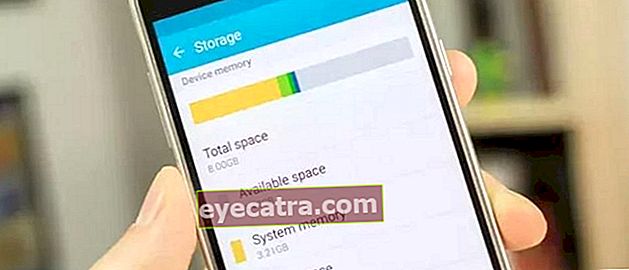πώς να εγκαταστήσετε την τελευταία επέκταση google chrome 2020
Απαιτούνται επεκτάσεις για τη βελτίωση της λειτουργικότητας του προγράμματος περιήγησης Chrome. Πώς μπορώ να εγκαταστήσω την επέκταση Google Chrome; Διαβάστε περισσότερα εδώ.
Συμμορία, πόσοι από εσάς έχετε διαβάσει αυτό το άρθρο πρόγραμμα περιήγησηςGoogle Chrome στο κινητό ή τον υπολογιστή σας;
Οπως και πρόγραμμα περιήγησης πιο δημοφιλές χρησιμοποιείται από το 60% των netizens στον κόσμο σύμφωνα με τον ιστότοπο StatCounter, Η Τζάκα είναι σίγουρη ότι πολλοί από εσάς σηκώσατε το χέρι σας.
Δημοτικότητα πρόγραμμα περιήγησης αυτό δεν είναι μόνο κερδοφόρο Google αλλά ωφελεί επίσης τους χρήστες λόγω του αριθμού επέκταση διαθέσιμο για Google Chrome, συμμορία!
Πώς να εγκαταστήσετε μια επέκταση Google Chrome

Στην «πρώτη» έκδοση, Google Chrome μπορεί να χρησιμοποιηθεί για να σερφάρετε στο Διαδίκτυο σύμφωνα με τις επιθυμίες των χρηστών του.
Ωστόσο, ενδέχεται να υπάρχουν στιγμές που χρειάζεστε άλλες λειτουργίες που δεν είναι διαθέσιμες Google Chrome και εδώ έρχεται η χρησιμότητα της επέκτασης, συμμορία!
Με απλά λόγια, επέκταση Αυτό είναι αναμφισβήτητα μια μικρή εφαρμογή για Google Chrome που παρέχει πρόσθετη λειτουργικότητα στο πρόγραμμα περιήγησης ο.
Όπως και η εφαρμογή Android, επέκταση Αυτό πρέπει να εγκατασταθεί πρώτα, το οποίο θα εξηγήσει το ApkVenue πώς να εγκαταστήσετε την επέκταση Google Chrome υπό.
Βήμα 1 - Βρείτε την επέκταση που θέλετε να εγκαταστήσετε
- Στο Google Chrome, επισκεφθείτε την παρακάτω διεύθυνση URL για να εισαγάγετε Chrome Web Store να αναζητήσω επέκταση θέλεις.
//chrome.google.com/webstore/category/extensions
Μπορείτε να ρίξετε μια ματιά επέκταση εμφανίζονται εδώ ή χρησιμοποιήστε κουτί αναζήτησης διαθέσιμο για αναζήτηση επέκταση Ειδικός.
Πληκτρολογήστε ένα όνομα επέκταση στο πλαίσιο αναζήτησης για αναζήτηση επέκταση θέλεις. Εδώ το ApkVenue χρησιμοποιεί μια υπηρεσία διακομιστή μεσολάβησης ανώνυμοX ως παράδειγμα.

- Όταν χρησιμοποιείτε το πλαίσιο της μηχανής αναζήτησης, μπορείτε να χρησιμοποιήσετε τις κατηγορίες κατηγοριών, χαρακτηριστικών και τιμών για να περιορίσετε την αναζήτησή σας.

- Επέκταση αυτό που ψάχνετε πρέπει να εμφανίζεται στην οθόνη. Εάν όχι, κάντε κλικ στο κουμπί Άλλες επεκτάσεις για να δείτε άλλα αποτελέσματα αναζήτησης.

Βήμα 2 - Εγκαταστήστε την κατάλληλη επέκταση
- Μετά την εύρεση επέκταση που ψάχνετε, κάντε κλικ στο κουμπί Προσθήκη στο Chrome με μπλε χρώμα στα δεξιά της οθόνης.

- Θα σας ζητηθεί να επιβεβαιώσετε τη διαδικασία εγκατάστασης επέκταση ο. Κάντε κλικ στο κουμπί Προσθήκη επέκτασης για να ξεκινήσετε τη διαδικασία εγκατάστασης.

- Όταν ολοκληρωθεί η διαδικασία εγκατάστασης, το εικονίδιο επέκταση Το αντίστοιχο θα εμφανιστεί στην επάνω δεξιά γωνία της οθόνης σας.

- Για όσους από εσάς είναι μπερδεμένοι σχετικά με τον τρόπο εγκατάστασης επέκταση IDM στις Google Chrome, η παραπάνω μέθοδος πρέπει επίσης να εφαρμοστεί, συμμορία!
Βήμα 3 - Ρυθμίσεις επέκτασης
Μετά τη συζήτηση σχετικά με τον τρόπο εγκατάστασης επέκταση σε Google Chrome, τώρα το ApkVenue θα συζητήσει πώς να το τροποποιήσετε επέκταση που έχει εγκατασταθεί.
Για να αλλάξετε τις ρυθμίσεις επέκταση που έχει εγκατασταθεί, κάντε κλικ στο κουμπί Μενού στην επάνω δεξιά πλευρά που σημειώνεται με εικονίδιο τριών κουκκίδων.
Επιλέξτε μενού Αλλα χαρακτηριστικά και στη λίστα των επιλογών που βγαίνουν, κάντε κλικ στην επιλογή Επέκταση για να δείτε τη λίστα επέκταση που έχει εγκατασταθεί.

- Εναλλαγή εικονιδίου σε καθένα επέκταση χρησιμοποιείται για ενεργοποίηση ή απενεργοποίηση επέκταση. Το μπλε χρώμα σημαίνει επέκταση ενεργό και γκρι εάν δεν είναι ενεργό.

- Κάντε κλικ στο κουμπί Λεπτομέρεια για να δείτε λεπτομέρειες επέκταση και κάντε ορισμένες ρυθμίσεις, όπως ενεργοποίηση επέκταση σε κατάσταση ανώνυμης περιήγησης.

- Μενού Λεπτομέρεια Μπορείτε επίσης να έχετε απευθείας πρόσβαση κάνοντας δεξί κλικ στο εικονίδιο επέκταση και διαλέξτε μια επιλογή Διαχείριση επεκτάσεων.

Βήμα 4 - Αφαίρεση της επέκτασης
Ως το τελευταίο βήμα του τρόπου εγκατάστασης επέκταση σε Google Chrome, εδώ το ApkVenue θα συζητήσει επίσης τον τρόπο διαγραφής επέκταση ο.
Εισαγάγετε την οθόνη ρύθμισης Επέκταση περιγράφεται στο Βήμα 3.
Κάντε κλικ στο κουμπί διαγράφω για να αφαιρέσετε επέκταση ενδιαφερόμενος.
Θα σας ζητηθεί να επιβεβαιώσετε τη διαδικασία διαγραφής. Κάντε κλικ στο κουμπί διαγράφω μπλε που φαίνεται να ξεκινά τη διαδικασία διαγραφής.

Επέκταση το αντίστοιχο εικονίδιο θα εξαφανιστεί επίσης από την οθόνη και το εικονίδιο θα εξαφανιστεί επίσης από την κύρια οθόνη Google Chrome.
Επιλογές διαγραφής επέκταση Μπορείτε επίσης να έχετε πρόσβαση κάνοντας δεξί κλικ στο εικονίδιο _extension και επιλέγοντας μια επιλογή Κατάργηση από το Chrome.

Αυτό, συμμορία, πώς να το εγκαταστήσετε Επέκταση Google Chrome που η Jaka περιέγραψε λεπτομερώς από την αρχή έως το τέλος.
Εάν έχετε χρόνο, άφθονο επέκταση χρήσιμο ως διαχειριστής υπηρεσιών Κωδικός πρόσβασηςΤελευταίο πάσο που μπορείτε να βρείτε Google Chrome.
Τι πιστεύετε για τον τρόπο εγκατάστασης Επέκταση Google Chrome πάνω από? Είναι τίποτα ασαφές; Μοιραστείτε στη στήλη σχολίων!
Διαβάστε επίσης άρθρα για Εφαρμογή ή άλλα ενδιαφέροντα άρθρα από Fikri Harish